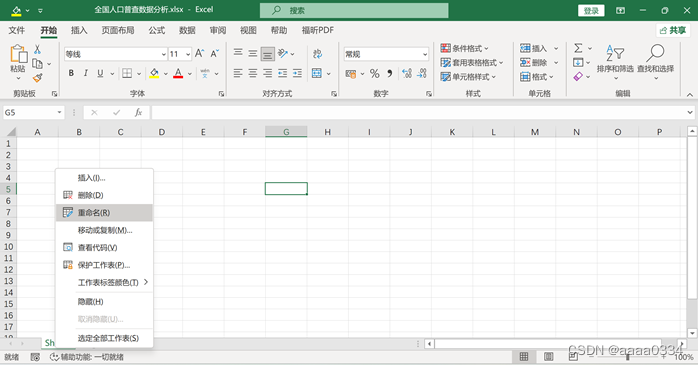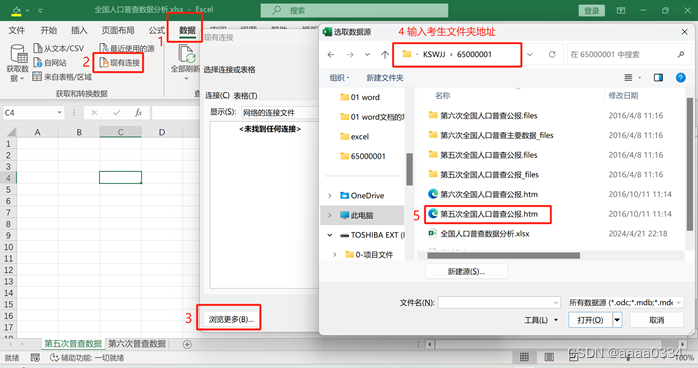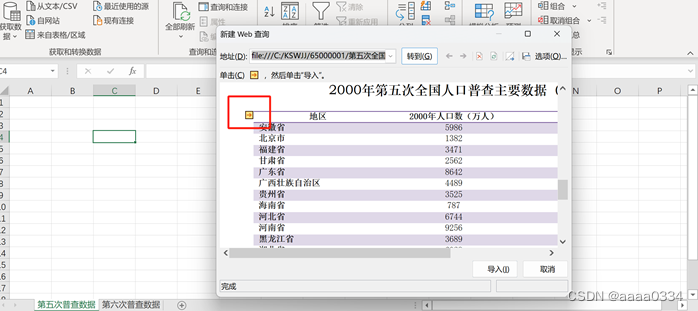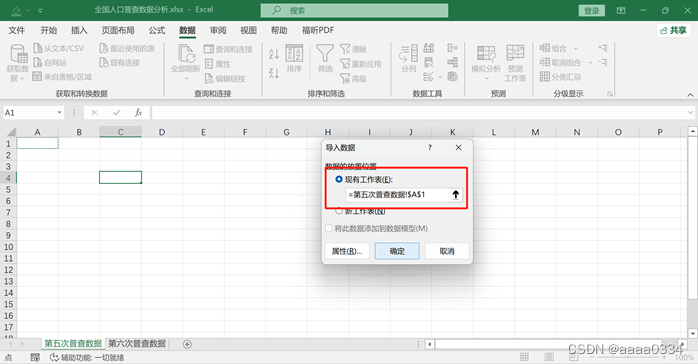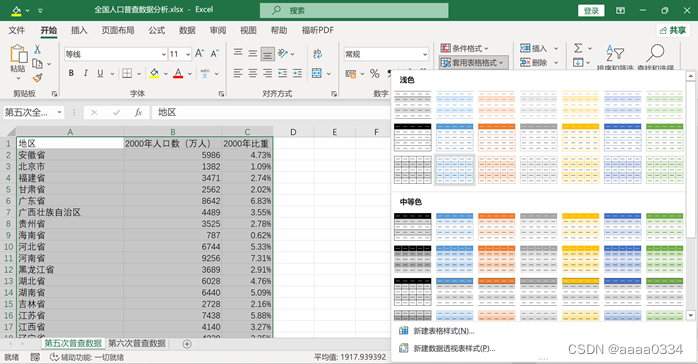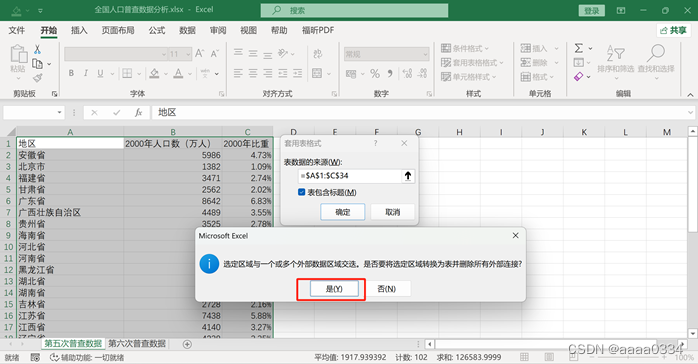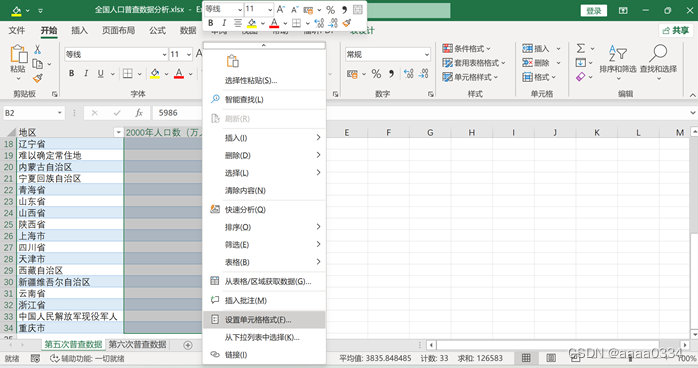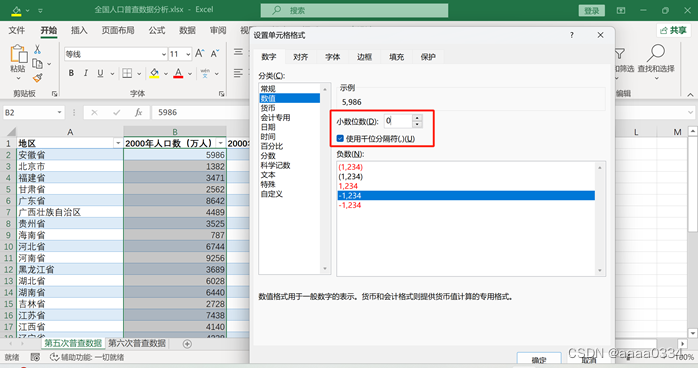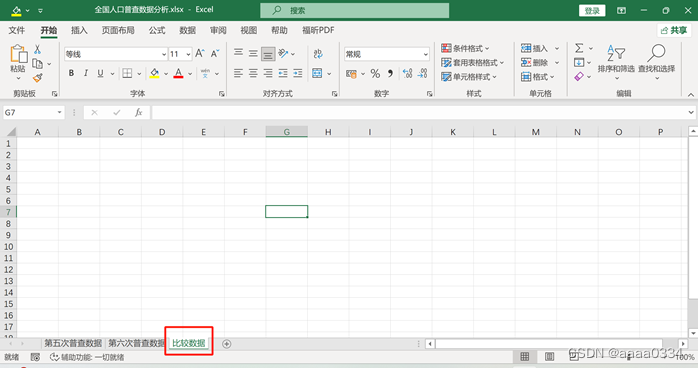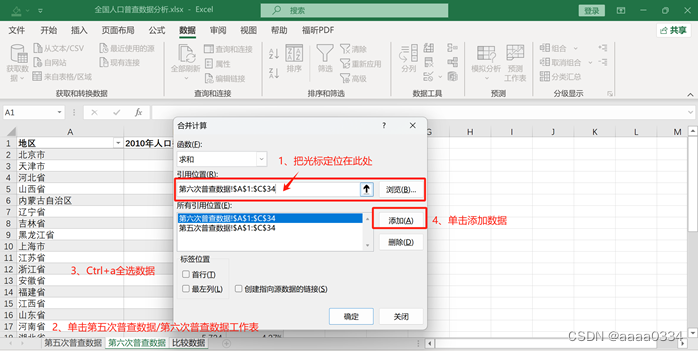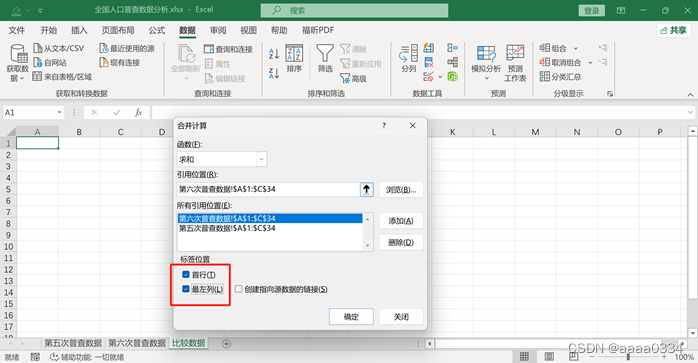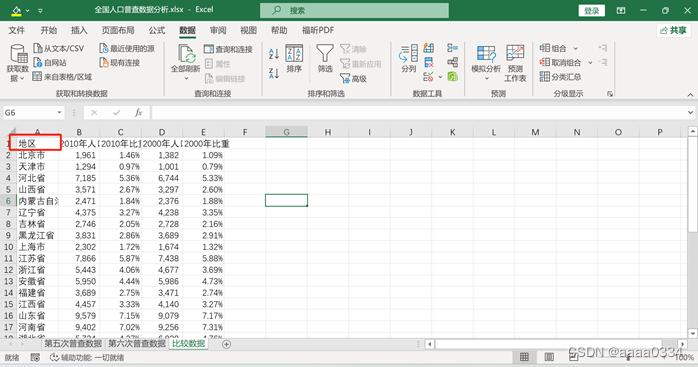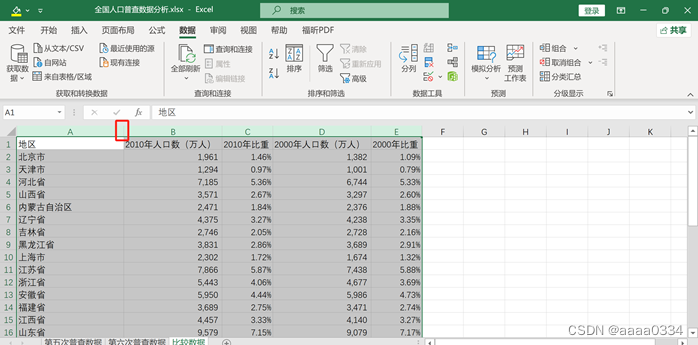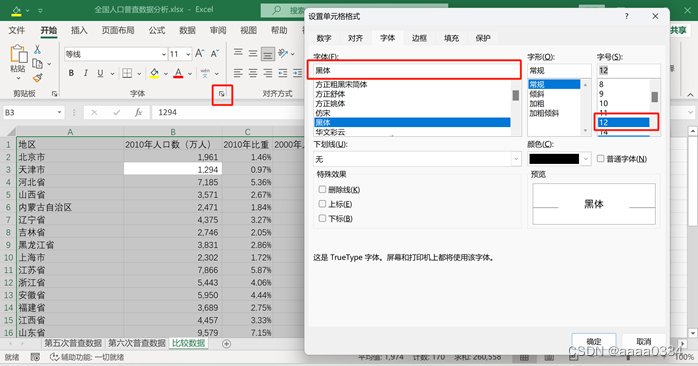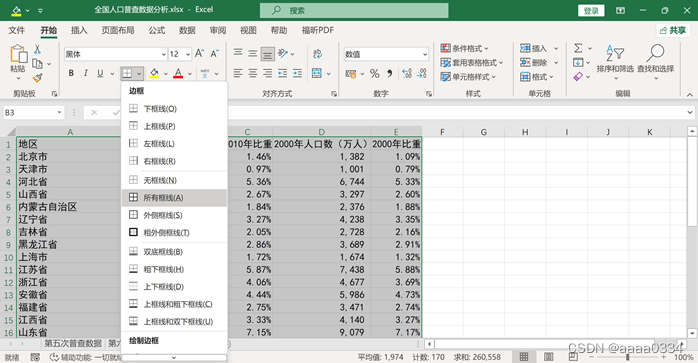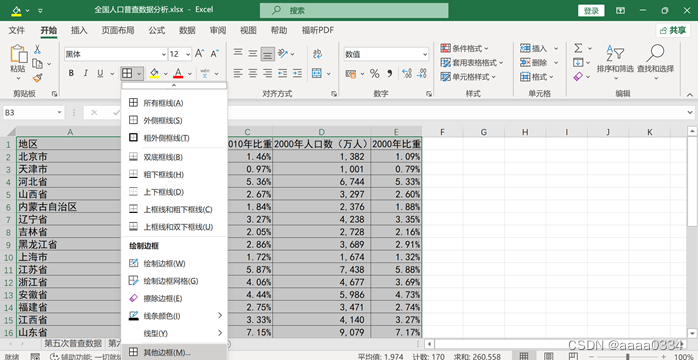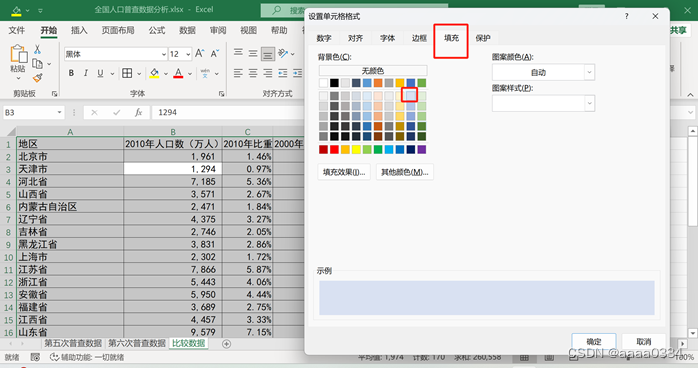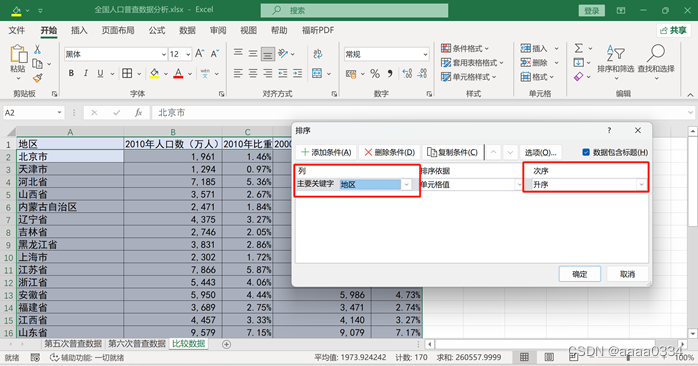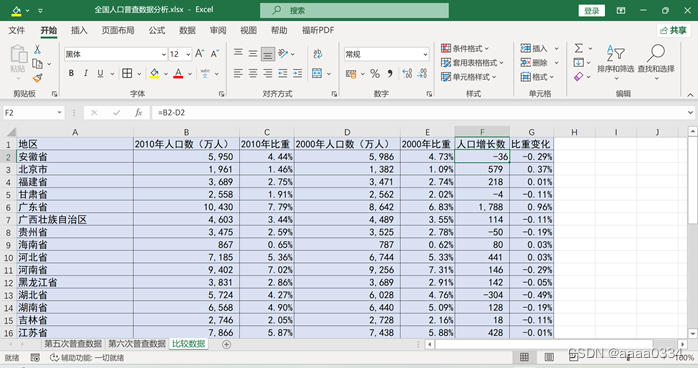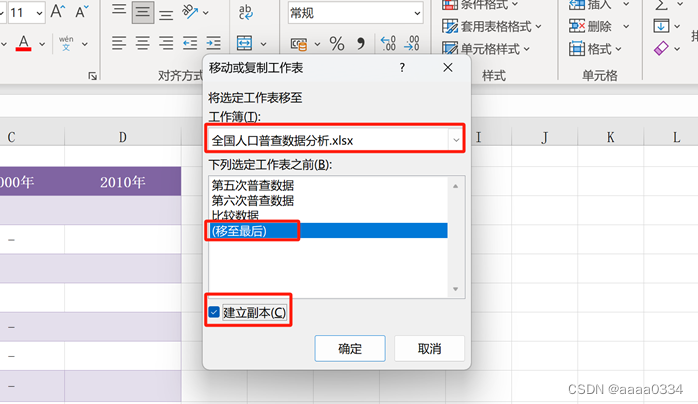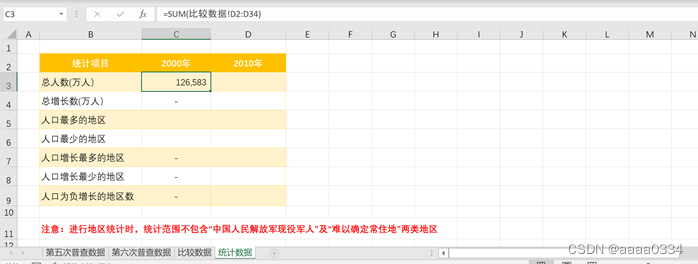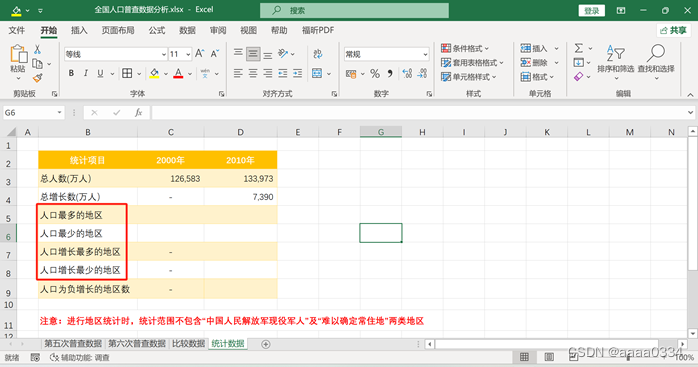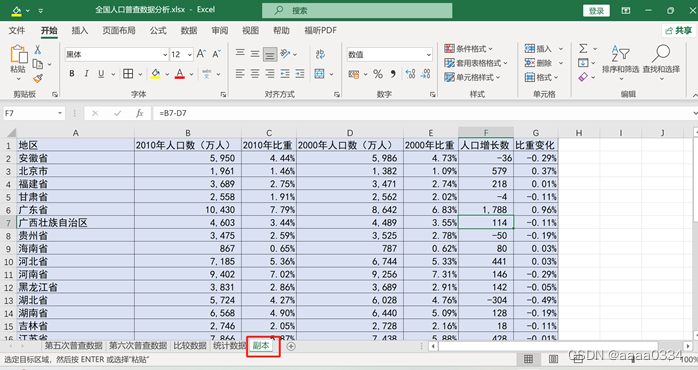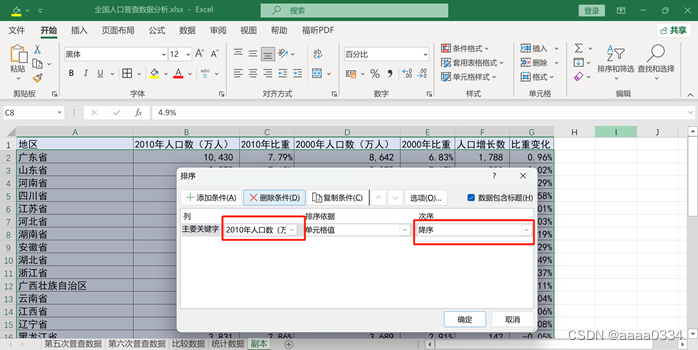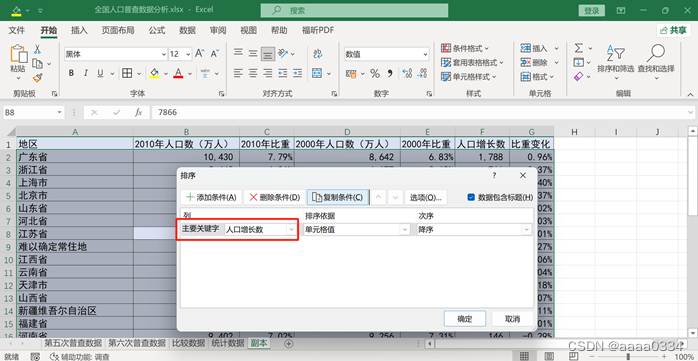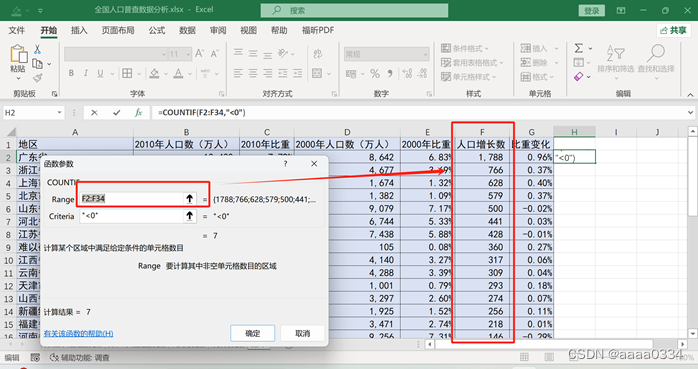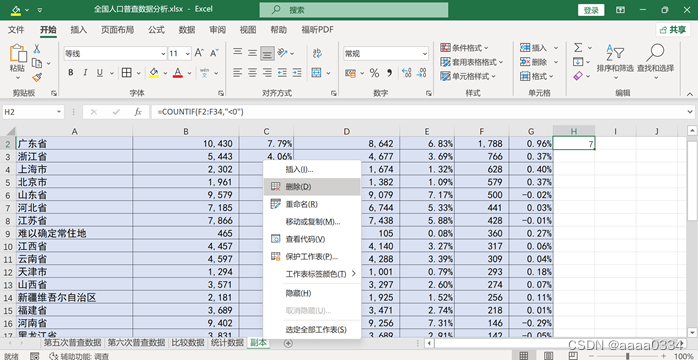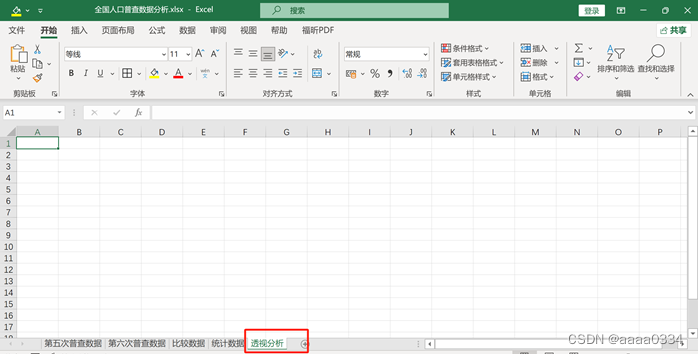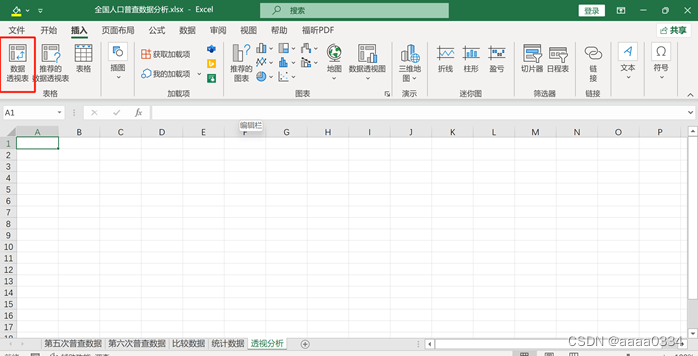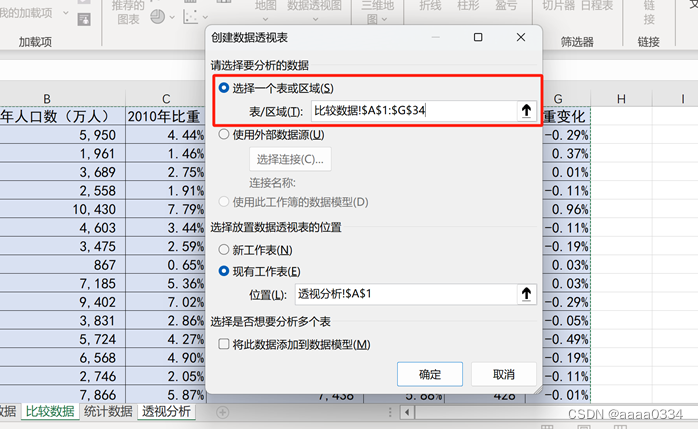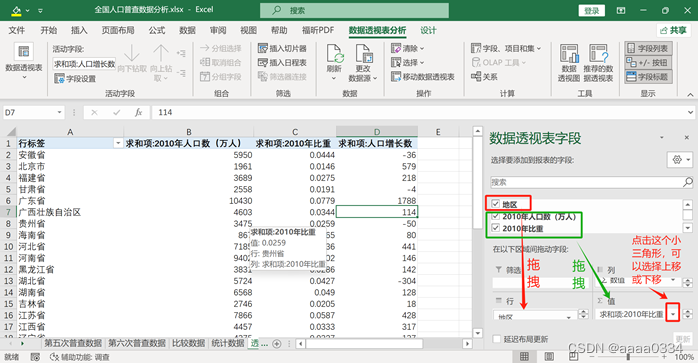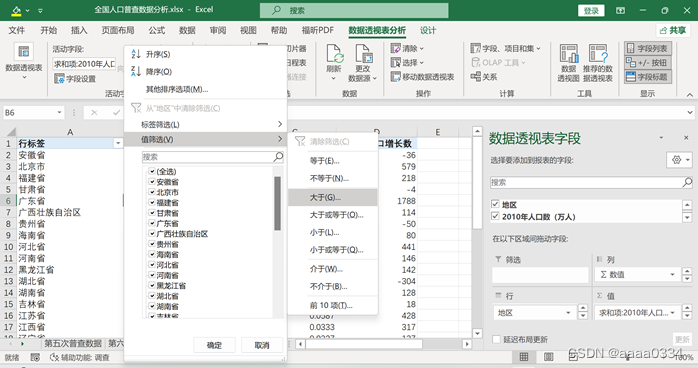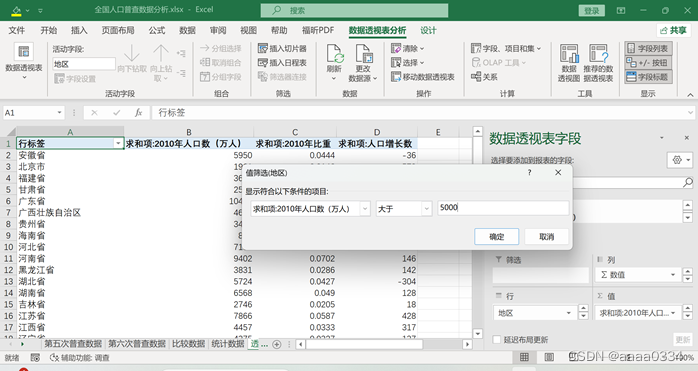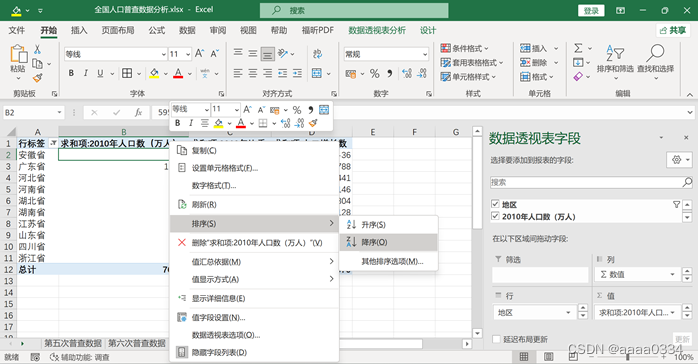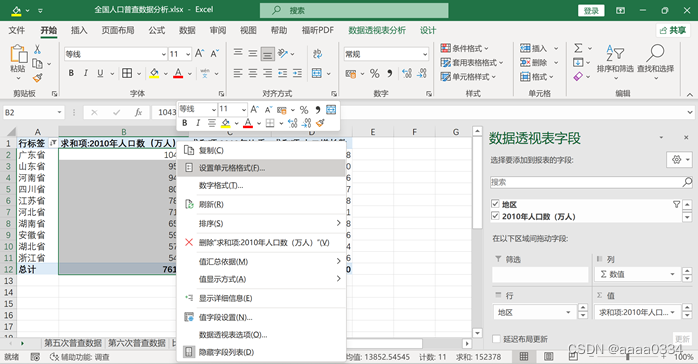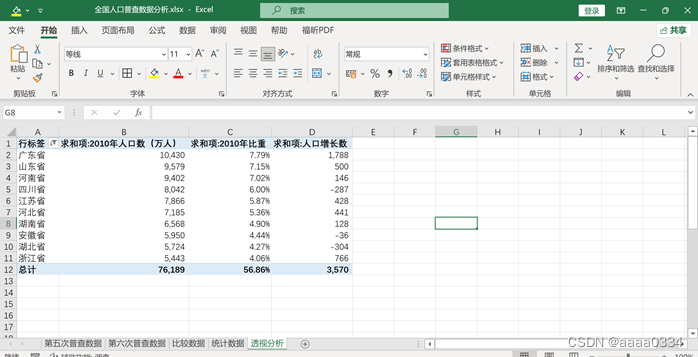C03 |
您所在的位置:网站首页 › 邵武人口普查数据 › C03 |
C03
|
中国的人口发展形势非常严峻,为此国家统计局每10年进行一次全国人口普查,以掌握全国人口的增长速度及规模。按照下列要求完成对第五次、第六次人口普查数据的统计分析 (1)新建一个空白Excel文档,将工作表sheet1更名为“第五次普查数据”,将sheet2更名为“第六次普查数据”,将该文档以“全国人口普查数据分析.xlsx”为文件名进行保存。 考点1:新建空白文档和工作表 右键工作表名称→重命名
(2)浏览网页“第五次全国人口普查公报.htm”,将其中的“2000年第五次全国人口普查主要数据”表格导入到工作表“第五次普查数据”中﹔浏览网页“第六次全国人口普查公报.htm”,将其中的“2010年第六次全国人口普查主要数据”表格导入到工作表“第六次普查数据”中(要求均从A1单元格开始导入,不得对两个工作表中的数据进行排序)。 考点2:导入外部数据 ①数据→获取数据:从现有连接【注意,因为考试中是不能联网的,而网页数据已经下载在考生文件夹里面了,因此是从现有连接获取数据,而不是自网站】→浏览更多→单击第五次全国人口普查公报
②单击→导入
③注意放置位置要按照题目要求选择A1
④第六次人口普查也是重复相似操作
(3)对两个工作表中的数据区域套用合适的表格样式,要求至少四周有边框、且偶数行有底纹,并将所有人口数列的数字格式设为带千分位分隔符的整数。 考点3:套用表格样式 ①按照题目要求选择四周有边框、偶数行有底纹的表格样式
②将区域转换为表,并删除外部链接
考点4:设置单元格格式 ①选中人口数据,右键,单击设置单元格格式
②小数位数0,勾选使用千位分隔符
③第六次人口普查也是同理
(4)将两个工作表内容合并,合并后的工作表放置在新工作表“比较数据”中(自A1单元格开始),且保持最左列仍为地区名称、A1单元格中的列标题为“地区”,对合并后的工作表适当的调整行高列宽、字体字号、边框底纹等,使其便于阅读。以“地区”为关键字对工作表“比较数据”进行升序排列。 考点5:合并表格 ①新增一个工作表,命名为比较数据
②单击合并计算,函数选择求和
③选择合并数据
③✔首行,✔最左列
④A1单元格内容为地区
考点5:修改工作表的行高列宽,字体字号,边框底纹 ①修改行高列宽 选中整行/整列,将鼠标放置在两行/两列中间的灰色线上,等鼠标变为十字,轻轻拖动即可修改所有行高/列宽
②修改字体字号 Ctrl+A全选表格,单击字体右下角的箭头,修改字体字号
③修改边框和底纹 选择所有框线修改边框
选择其他边框→修改填充颜色,修改底纹
考点6:按照某个参数对表格进行排序 ①Ctrl+A全选表格→排序和筛选→自定义排序
②主要关键字:地区;次序:升序
(5)在合并后的工作表“比较数据”中的数据区域最右边依次增加“人口增长数”和“比重变化”两列,计算这两列的值,并设置合适的格式。其中:人口增长数=2010年人口数-2000年人口数;比重变化=2010年比重-2000年比重。 考点7:简单计算
(6)打开工作簿“统计指标.x1sx”,将工作表“统计数据”插入到正在编辑的文档“全国人口普查数据分析.x1sx”中工作表“比较数据”的右侧。 考点7:复制和移动表格 ①打开统计数据表格,在数据表名称处单击右键,选择移动或复制
②在全国人口普查数据分析工作簿最后创建副本
(7)在工作簿“全国人口普查数据分析.x1sx”的工作表“统计数据”中的相应单元格内填入统计结果。 ①求总数 考点8:SUM函数 在“比较数据”表格中求2000年各省份人数总和。2010年同上。
②求差值 考点9:简单计算
③求最值 考点10:排序
Ⅰ、由于原表格已经进行排序,为了不破坏原表格的顺序,建立一个副本,将数据复制过去
Ⅱ A、2000年人口最多的地区:河南省;2000年人口最少的地区:西藏自治区 注意:“中国人民解放军现役军人”不是地区
B、2010年人口最多的地区:广东省;2010年人口最少的地区:西藏自治区
C、2010年人口增长数最多的地区:广东省;2010年人口增长数最少的地区:湖北省;
④人口为负增长的地区数 考点11:COUNTIF函数 Ⅰ、统计人口增长数小于0的省份个数
虽然得到的答案是7,但是“中国人民解放军现役军人”不是地区,因此满足要求的地区是6个 Ⅱ、完成统计后记得将副本删除
(8)基于工作表“比较数据”创建一个数据透视表,将其单独存放在一个名为“透视分析”的工作表中。透视表中要求筛选出2010年人口数超过5000万的地区及其人口数、2010年所占比重、人口增长数,并按人口数从多到少排序。最后适当调整透视表中的数字格式。(提示:行标签为“地区”,数值项依次为2010年人口数、2010年比重、人口增长数)。 考点13:创建数据透视表 ①新建“透视分析“工作表
②点击插入数据透视表
③选择数据分析区域 单击比较数据工作表→Ctrl+A全选→确定
③拖动选择“行“和”值“
④筛选2010年人口数大于5000万的地区 考点14:在数据透视表中筛选 点击行标签右边的小三角形→值筛选→大于
输入数字
⑤按人口数从多到少排序 考点15:在数据透视表中排序 在任意一个人口数单元格内右键→排序→降序【从多到少就是降序】
⑥调整数据透视表中的样式格式
由于没有具体要求,所以还是按照人口数、人口增长数小数位数为0,使用千位分隔符;比重使用百分比符号,小数位数为两位
(9)保存上述操作。 Ctrl+S |
【本文地址】
今日新闻 |
推荐新闻 |